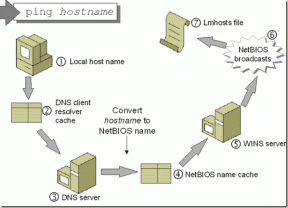IPhoneとiPadのカレンダーに旅行時間を追加する方法
その他 / / November 29, 2021
あなたがたくさん持っている傾向があるなら 予定と会議 それはあなたの一日のほとんどを費やします、そしてあなたのiPhoneまたはiPadカレンダーアプリはあなたが最も時間を費やすアプリの1つでなければなりません。 これは、イベントだけでなく、そこに到達するまでにかかる時間も簡単に確認できるようにするための秘訣です。 これを知っているiOSユーザーはほとんどいませんが、実際にはiPhoneとiPadの両方がこれを知っています。 あなたの場所を使用する 予定に到達するまでにかかる時間を把握するためのカレンダーアプリの情報。

この優れた機能を有効にする方法については、以下の手順に従ってください。
ステップ1: 先に進む前に最初に知っておく必要があるのは、このヒントが機能するためには、移動時間を希望するイベントに場所が必要であるということです。 イベントの作成時に簡単に追加できます。

ステップ2: さて、それが終わったら、iOSデバイスでカレンダーアプリを開くことから始めて、次に旅行時間を追加したいイベントを探します。 タップして開きます。

イベント画面が表示されたら、をタップします 編集 ボタンをクリックして、いくつかの変更を加えます。

ステップ3: 次の画面で、下にスクロールして、 移動時間 オプション。 次に、横のボタンをタップします 移動時間 機能をオンにします。


ステップ4: 正しく行った場合は、移動時間を選択するオプションが表示されます。 また 場所、または以下に示すデフォルトの時間のいずれかを選択します。
そのため、新しいイベントを作成するときに場所を紹介することが重要です。 そうしないと、iPhoneの地図で測定された実際の距離に基づいて移動時間を使用するオプションが提供されません。
ステップ5: 移動時間を有効にすると、開始場所を選択するオプションが表示されます。 そのオプションをタップしてから、他のオプションを入力する場合と同じように開始位置を入力します マップアプリのエントリ. 目的の開始点が表示されたら、それを選択して前の画面に戻ります。

ステップ6: 開始点を選択したので、この画面に表示するオプションが表示されます。 運転方向または徒歩方向の場所に基づくイベントの移動時間(画像に表示) その上)。
ステップ7: 選択してから、をタップします イベントの編集 画面左上のボタン。 その後、タップします 終わり.


以上です。 これで、そのイベントを開くたびに、移動時間と、予約が行われるマップの小さなセクションの両方が表示されます。 楽しみ!